Win10系统文件受损怎么解决 Win10修复受损文件办法
来源:www.laobaicai.net 发布时间:2017-07-09 08:15
Win10系统文件受损怎么办。对于使用过Win10系统一段时间的用户都知道,在使用电脑的过程中,总是会出现一些莫名其妙的问题,如应用闪退、乱码、总是弹出错误提示等等的问题。而且出现这些问题也给用户带来了很多不便,不过对于这些问题来说,可能是因为系统的文件遭到损坏所致,那么对于这样的问题我们应该怎样进行解决呢?
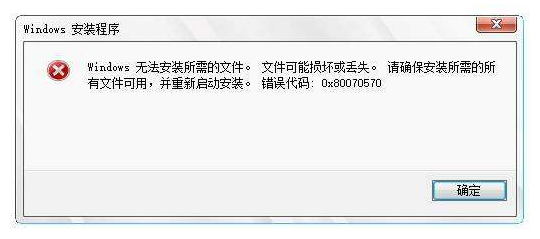
方案一:修复受损文件
1、按下WIN+X然后选择命令提示符(管理员)。
2、执行命令:sfc /scannow 看能否解决。
3、或者使用一下命令修复Windows组件。
Dism /Online /Cleanup-Image /CheckHealth Dism /Online /Cleanup-Image /RestoreHealth
方案二:重置Win10系统 重置可以让你获得全新的系统,当然你也可以保留原有文件!
1、打开win10开始菜单,点击“设置”选项。
2、打开系统设置后,点击“更新和安全”选项。
3、然后选择“恢复”选项,这时我们就可以看到 “重置此电脑”的选项了,单击“开始”进行重置‘。
4、接下来会出现两个选项“保留文件”和“删除所有内容”(如果是预装的电脑还会有第三个选项“还原出厂设置”可以帮助你恢复到出厂时的系统)。
5、按照你自己的需要,是否要保留个人文件和程序,或是删除所有的个人文件应用和设置,这进而应该视自己有没有重要资料谨慎选项,选择一个选项后继续; (据小编测试,就算选择保留,那么很多应用还是需要重装的)确认无误后,继续下一步。
6、所有准备都就绪后,点击“重置”按钮,系统开始重新启动。
关于以上Win10系统修复受损文件的操作方法就介绍完了,按照方法使用sfc /scannow命令或者重置系统后,那么就能够自动修复系统的文件,这样也就解决了Win10上的故障了。
想要了解更多资讯,欢迎关注我们老白菜官网。
推荐阅读
"电脑TPM是什么意思"
- win11系统怎么安装 win11系统安装方法介绍 2021-07-30
- win11升级怎么绕过TPM win11 TPM开启 2021-07-30
- win7系统运行慢怎么办 系统运行慢解决教程分享 2021-07-30
- win7系统宽带连接错误代码651怎么办 系统宽带连接错误代码651解决教程分享 2021-07-28
win7系统怎么查看系统资源占用情况 查看系统资源占用情况教程分享
- win7系统怎么更换鼠标指针 系统更换鼠标指针教程分享 2021-07-26
- win7系统怎么修改任务栏预览窗口 系统修改任务栏预览窗口操作教程分享 2021-07-26
- win7系统运行速度慢怎么办 系统运行速度慢解决教程分享 2021-03-17
- win7系统怎么清理任务栏图标 系统清理任务栏图标教程分享 2021-03-17
老白菜下载
更多-
 老白菜怎样一键制作u盘启动盘
老白菜怎样一键制作u盘启动盘软件大小:358 MB
-
 老白菜超级u盘启动制作工具UEFI版7.3下载
老白菜超级u盘启动制作工具UEFI版7.3下载软件大小:490 MB
-
 老白菜一键u盘装ghost XP系统详细图文教程
老白菜一键u盘装ghost XP系统详细图文教程软件大小:358 MB
-
 老白菜装机工具在线安装工具下载
老白菜装机工具在线安装工具下载软件大小:3.03 MB











